Come aggiungere un effetto vetro a un’immagine, una forma, una WordArt in PowerPoint
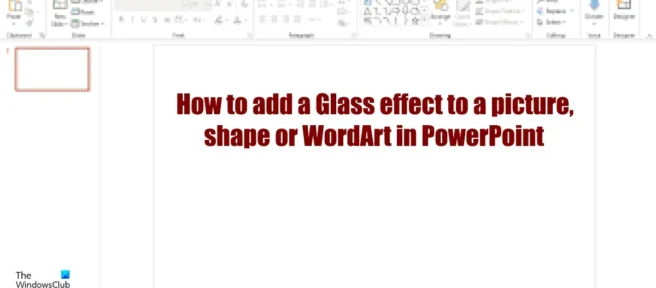
Gli utenti di Microsoft PowerPoint non solo possono utilizzare PowerPoint solo per le presentazioni, ma possono anche modificare o formattare le immagini. Indipendentemente dal fatto che tu aggiunga determinati effetti a un’immagine o a una forma, PowerPoint ha molte funzionalità che puoi utilizzare per rendere le tue immagini artistiche. In questo tutorial, spiegheremo come aggiungere un effetto vetro a un’immagine o una forma in PowerPoint .
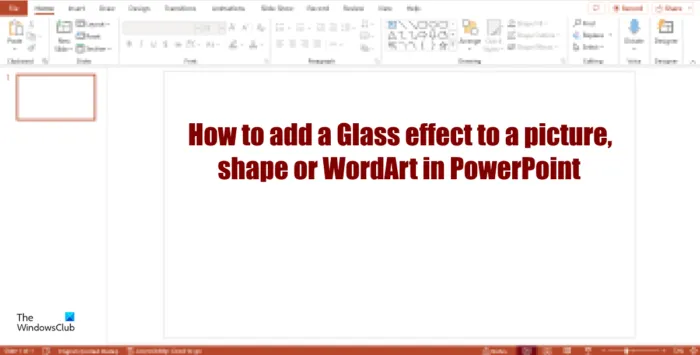
Come aggiungere un effetto vetro a un’immagine, una forma o una WordArt in PowerPoint
Segui questi passaggi per aggiungere un effetto vetro a un’immagine o una forma in PowerPoint.
Come aggiungere un effetto vetro a un’immagine in PowerPoint
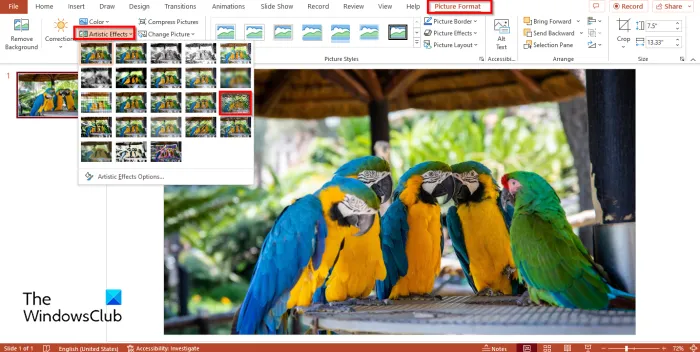
- Avvia PowerPoint , cambia il layout in bianco e inserisci l’immagine nella diapositiva.
- Fai clic sulla scheda Formato aspetto , fai clic sul pulsante Effetti artistici nel gruppo Regola e scegli Vetro dal menu.
- All’immagine verrà aggiunto un effetto vetro.
- Se vuoi personalizzare l’effetto vetro.
- Fare clic con il pulsante destro del mouse sull’immagine e selezionare “Formato immagine” dal menu contestuale.
- Il pannello Formato immagine viene visualizzato sulla destra .
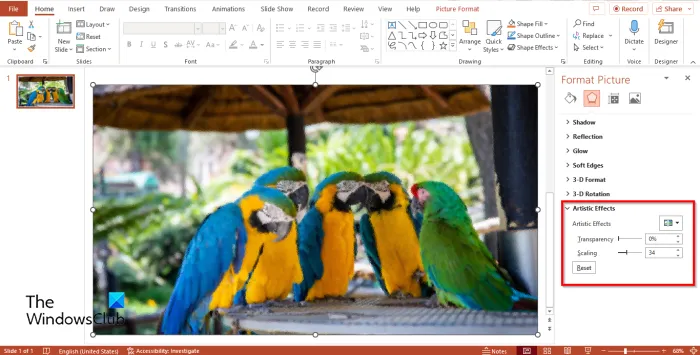
- Nella sezione Effetti artistici .
- È possibile impostare la percentuale sia per la trasparenza che per la scala.
- Quindi chiudi il pannello Formato immagine.
Come aggiungere un effetto vetro a PowerPoint
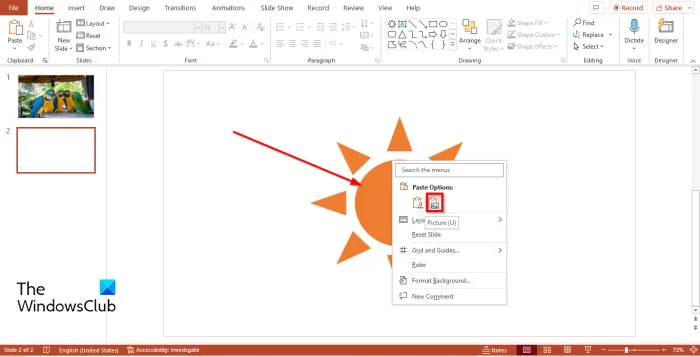
- Inserisci una forma sulla diapositiva.
- Convertiremo la forma in un’immagine.
- Fare clic con il pulsante destro del mouse sulla forma e selezionare Taglia.
- Quindi fai clic con il pulsante destro del mouse nella sezione Opzioni di incollaggio e scegli Immagine dal menu di scelta rapida.
- Fai clic sulla scheda Formato aspetto , fai clic sul pulsante Effetti artistici nel gruppo Regola e scegli l’effetto Vetro dal menu.
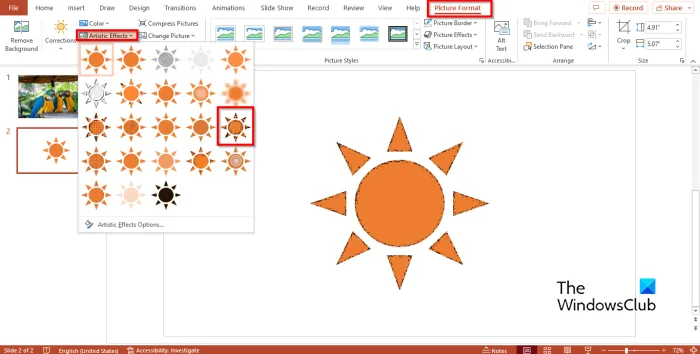
La forma ora ha un effetto vetro.
Come aggiungere un effetto vetro a WordArt in PowerPoint
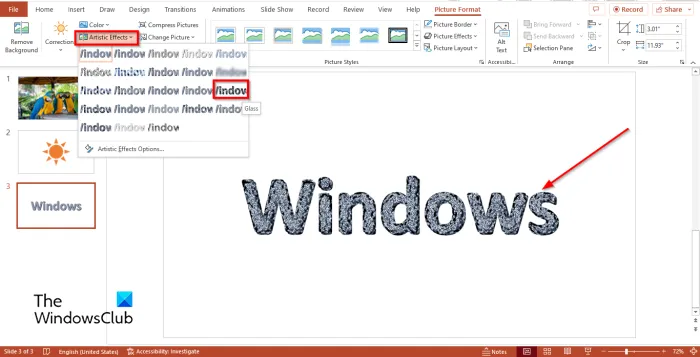
- Inserisci WordArt nella diapositiva.
- Fare clic con il pulsante destro del mouse su WordArt e scegliere Taglia dal menu contestuale.
- Quindi fai clic con il pulsante destro del mouse nella sezione Opzioni di incollaggio e scegli Immagine dal menu di scelta rapida.
- Fai clic sulla scheda Formato aspetto , fai clic sul pulsante Effetti artistici nel gruppo Regola e scegli l’effetto Vetro dal menu.
- WordArt ora ha un effetto vetro.
Ci auguriamo che tu capisca come aggiungere un effetto vetro a un’immagine in PowerPoint.
Come creare un effetto vetro smerigliato in PowerPoint?
Segui questi passaggi per creare un effetto vetro smerigliato in PowerPoint.
- Inserisci un’immagine in una diapositiva.
- Fai clic sulla scheda Formato aspetto, fai clic sul pulsante Effetti artistici nel gruppo Regola e scegli l’effetto Sfocatura dal menu.
- Fai clic con il pulsante destro del mouse sull’immagine e scegli Formato immagine dal menu.
- Nella scheda Effetti, fai clic sulla sezione Effetti artistici e imposta il Raggio su 50%.
- Quindi vai alla scheda “Inserisci”, fai clic sul pulsante “Forme” e seleziona il rettangolo.
- Disegna un rettangolo sull’immagine.
- Quindi vai alla scheda Formato forma, fai clic sul pulsante Riempimento forma e scegli un colore grigio chiaro.
- Fai clic con il pulsante destro del mouse sulla forma e scegli Formato forma dal menu di scelta rapida.
- Nella scheda Riempimento, cambia la percentuale di opacità al 45%.
- Quindi chiudere il pannello.
LEGGI . Come utilizzare la scheda Formato grafico in PowerPoint
Cos’è un effetto artistico?
L’effetto artistico è una funzionalità di Office che consente agli utenti di aggiungere effetti a un’immagine per darle un aspetto artistico. Gli effetti artistici possono rendere la tua foto sfocata o addirittura sembrare uno schizzo a matita. Gli utenti di PowerPoint possono rendere artistiche le loro immagini di sfondo con Effetti artistici.
Fonte: The Windows Club



Lascia un commento